Page 1
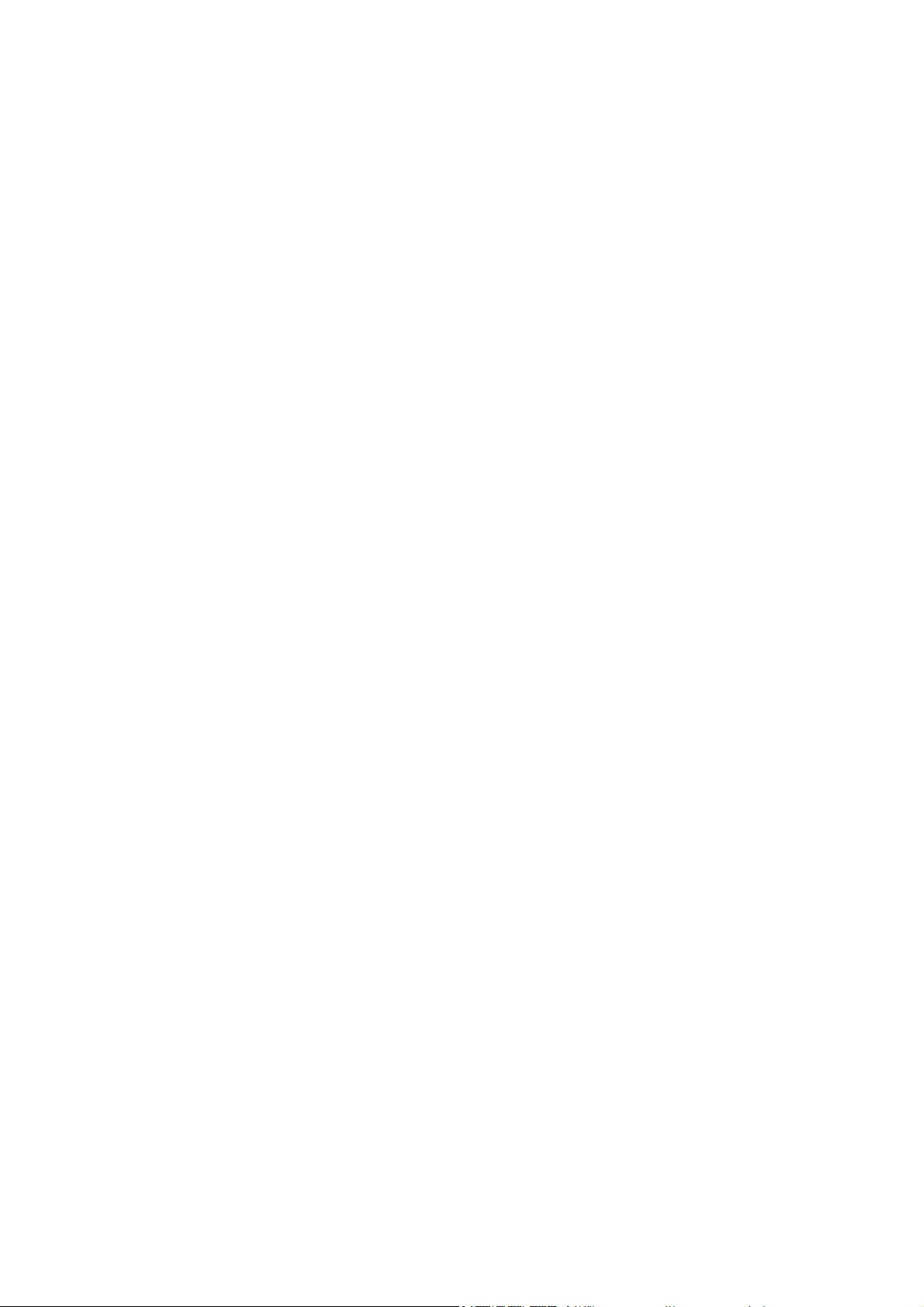
későbbiek számára.
A készülék használata előtt figyelmesen olvassa el ezt a használati útmutatót, és őrizze meg a
Formatálja az SD-kártyát a kamerában, mielőtt használná a kamerát, vagy egy számítógépen
formatálná.
Page 2

Bevezetés
21 megapixeles kamera, 12 digitális feloldás opció - (21M) 5616X3744, (18M) 4896X3672, (16M)
4608X3456, (14M) 4416X3312, (12M) 4000X3000, (10M) 3648X2736, (8M) 3264X2448, (7M HD)
Videofeloldás - 1280X720 HD, 640X480 VGA, 320X240 QVGA.
Nagyon köszönjük, hogy megvásárolta ezt a készüléket! Ezzel a kamerával nagy felbontású fényképeket vagy kiváló
minőségű videofelvételeket készíthet. Ezenkívül cserélhető merevlemezként is használható. Az első használat előtt
olvassa át figyelmesen a használati útmutatót.
Főbb jellemzők
3648X2048, (5M) 2592X1944, (3M) 2048X1536, (2M HD) 1920X1080, (VGA) 640x480
2,4-collos TFT LCD 8-szoros digitális zoom (AS) (Anti-Shake = bemozdulásgátlás)
arcfelismerés
mosolyrögzítés sorozatfelvétel önkioldó Támogatja a legfeljebb 64 GB-os SD-memóriakártyákat (márkás SD-kártya). Ajánljuk a 32 GB és 4 GB
közötti kártyák alkalmazását.(memóriakártya sebessége: fenti 4)
beépített vaku
PhoTagsExpress-szoftver képszerkesztésre, kinyomtatásra és megosztásra e-maillel és mással.
A csomag tartalma:
használati útmutató
digitális kamera
USB- kábel
lítium-akkumulátor
Page 3
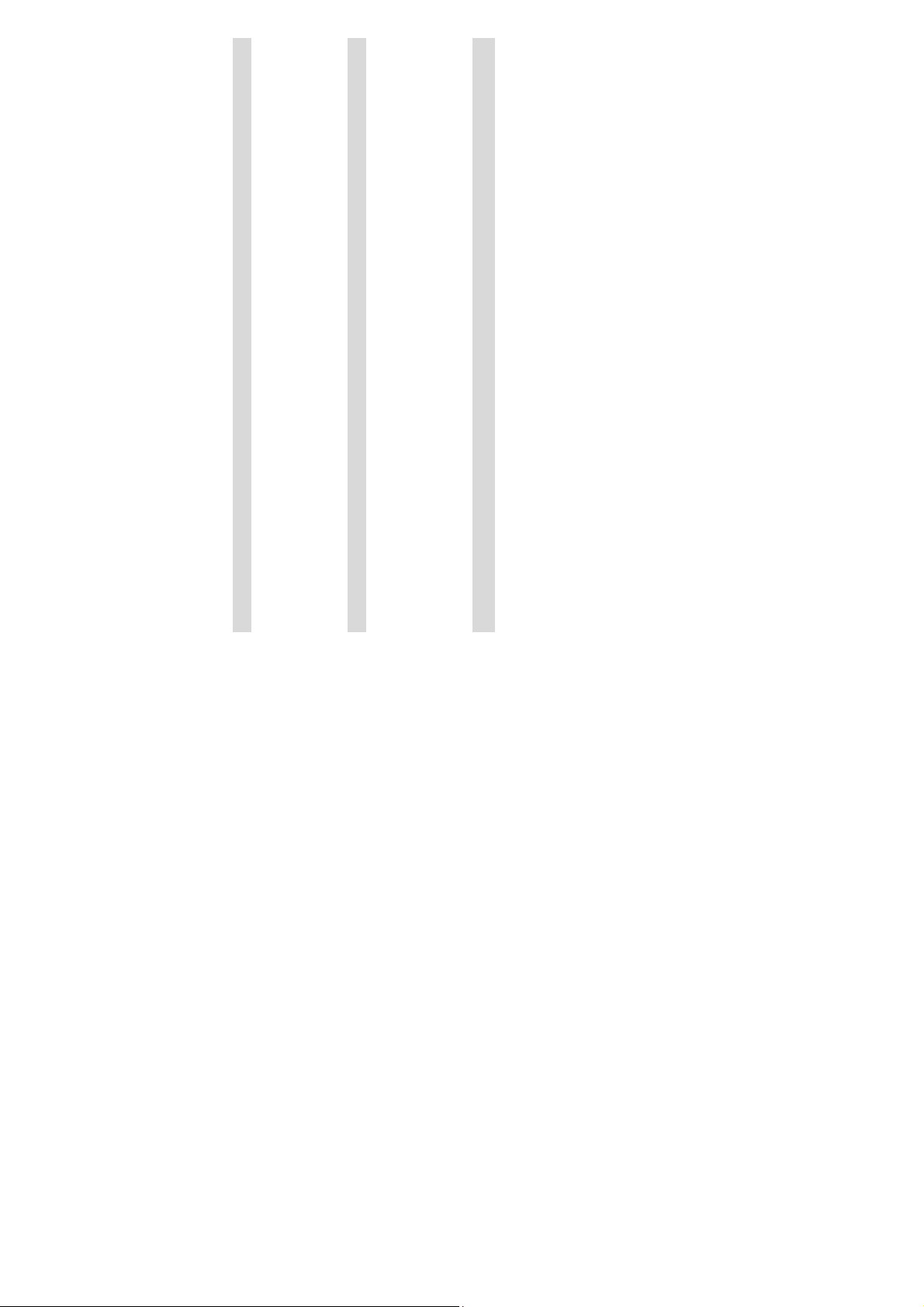
Legalább 128 MB rendelkezésre álló RAM (256 MB ajánlott), 150 MB szabad tárolóhely
800x600 megapixeles vagy nagyobb felbontású kijelző
Mac OS X-verzió, 10.5.X-verzió vagy korábbi
Rendelkezésre álló USB-interfész
800 MHz processzor és 512 MB RAM
20 GB-os merevlemez legalább 15 GB szabad tárolóhellyel
Windows Vista
Pentium processzor, kompatibilis a Windows 7/XP-vel vagy újabb verzióval
Fotók és videók letöltéséhez a számítógépnek meg kell felelnie a következő minimális konfigurációnak:
Számítógép-követelmények a Windows 7/XP-hez
16-bites színes vagy jobb képernyő-adapter
128 MB RAM, 150 MB szabad tárolóhely
Rendelkezésre álló USB-interfész
A képernyő ajánlott felbontása legalább 1024 x 768 pixel.
Fotók és videók letöltéséhez a számítógépnek meg kell felelnie a következő minimális konfigurációnak:
Számítógép-követelmények a Windows Vista-hoz
Támogatja a Super VGA grafikus elrendezést
Számítógép-követelmények a Macintosh-hoz
Power Macintosh G3 500 MHz-es vagy magasabb
fényképezőgép használható cserélhető adathordozóként.
Megjegyzés: A PhoTags Express szoftver nem kompatibilis a Macintosh rendszerekkel, de a digitális
Page 4
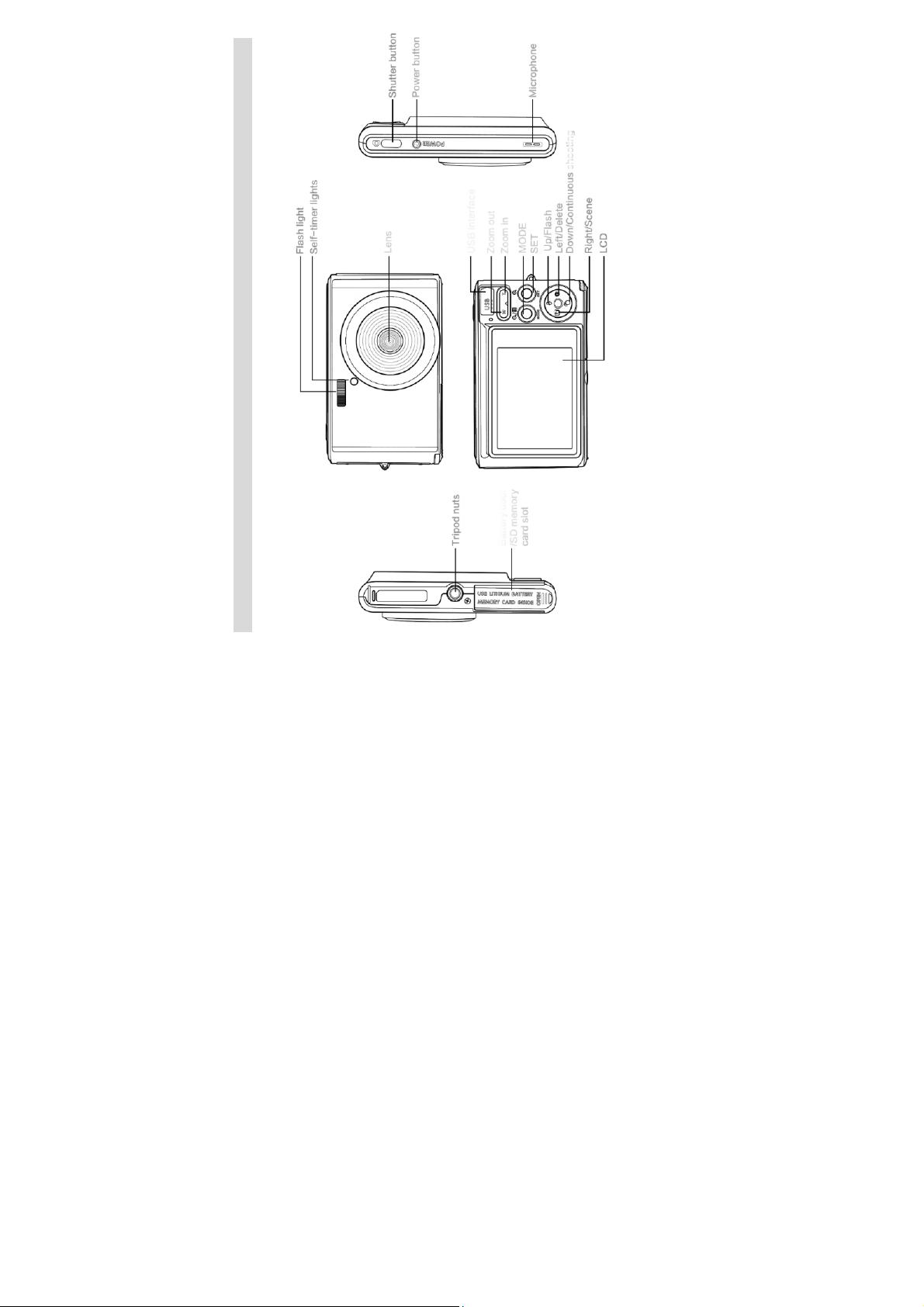
villanófény (vaku)
önkioldó-
jelzőfények
zár gomb bekapcsoló
lencse
gomb
USB-port kizoomolás bezoomolás ÜZEMMÓD BEÁLLÍTÁS felfelé/vaku
mikrofon
balra/törlés
lefelé
sorozatfelvétel
LCD
jobbra/motívum
Rövid bevezetés a digitális kamerába
állványmenet
akkumulátortartó SD-memóriakártya
dugaszhely
Page 5
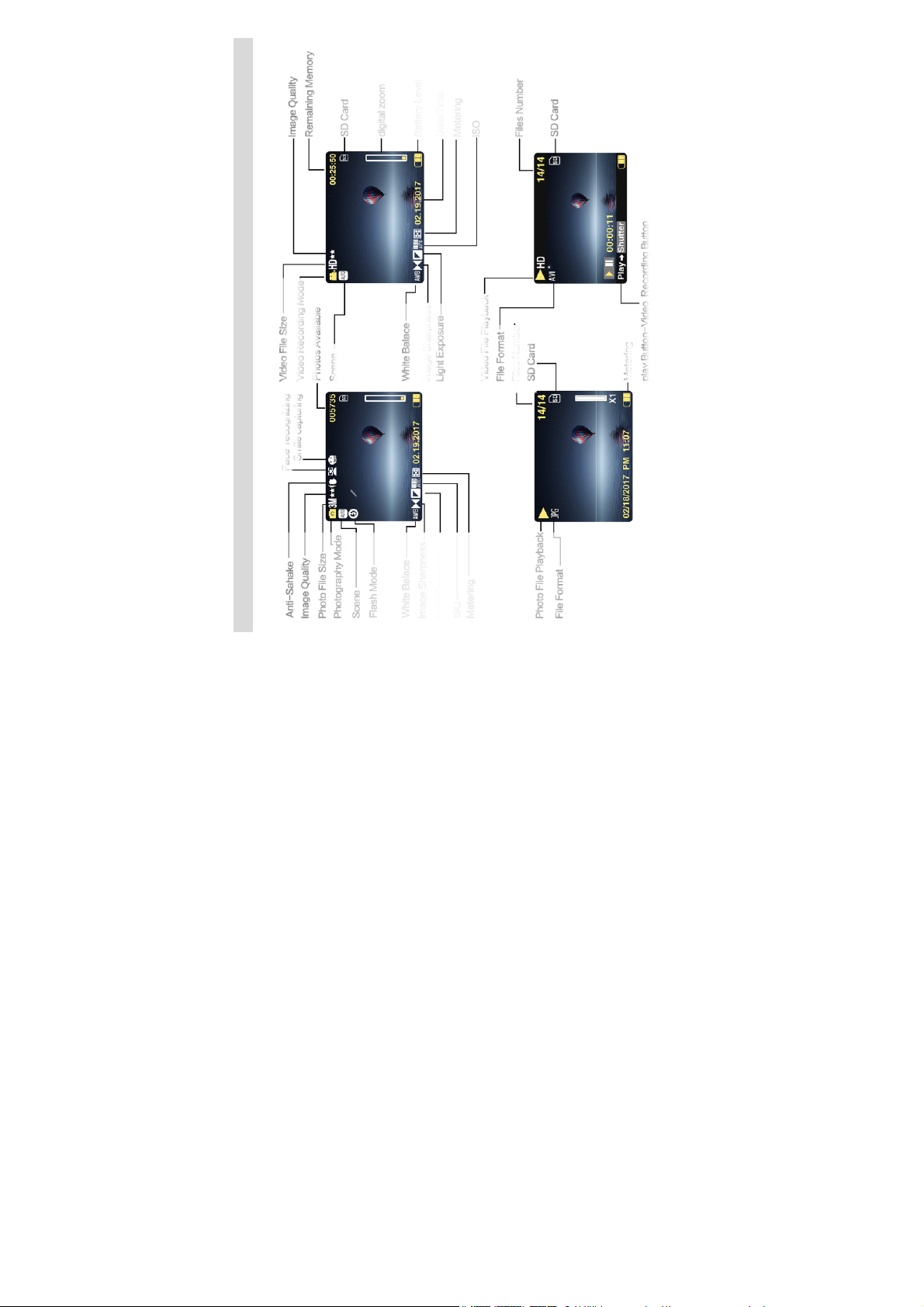
képminőség maradék memória SD-kártya digitális zoom akkumulátorkapacit
ás dátum/pontos idő fénymérés ISO
fájlszám SD-kártya
képélesség
videofájl mérete videofelvételi üzemmód meglévő fotók
mosolyrögzítés
arcfelismerés
bemozdulásgátlás
főszimbólumok az LCD-n
motívum
képminőség
fotófájl mérete fotó üzemmód
fehéregyensúly
motívum
vaku üzemmód
expozíció
fehéregyensúly
videofájlok lejátszása
képélesség
expozíció
fájlszám
fájlformátum
ISO
SD-kártya
fénymérés
fotófájlok lejátszása
fénymérés
m
fájlformátu
lejátszás gomb videofelvétel-gomb
Page 6
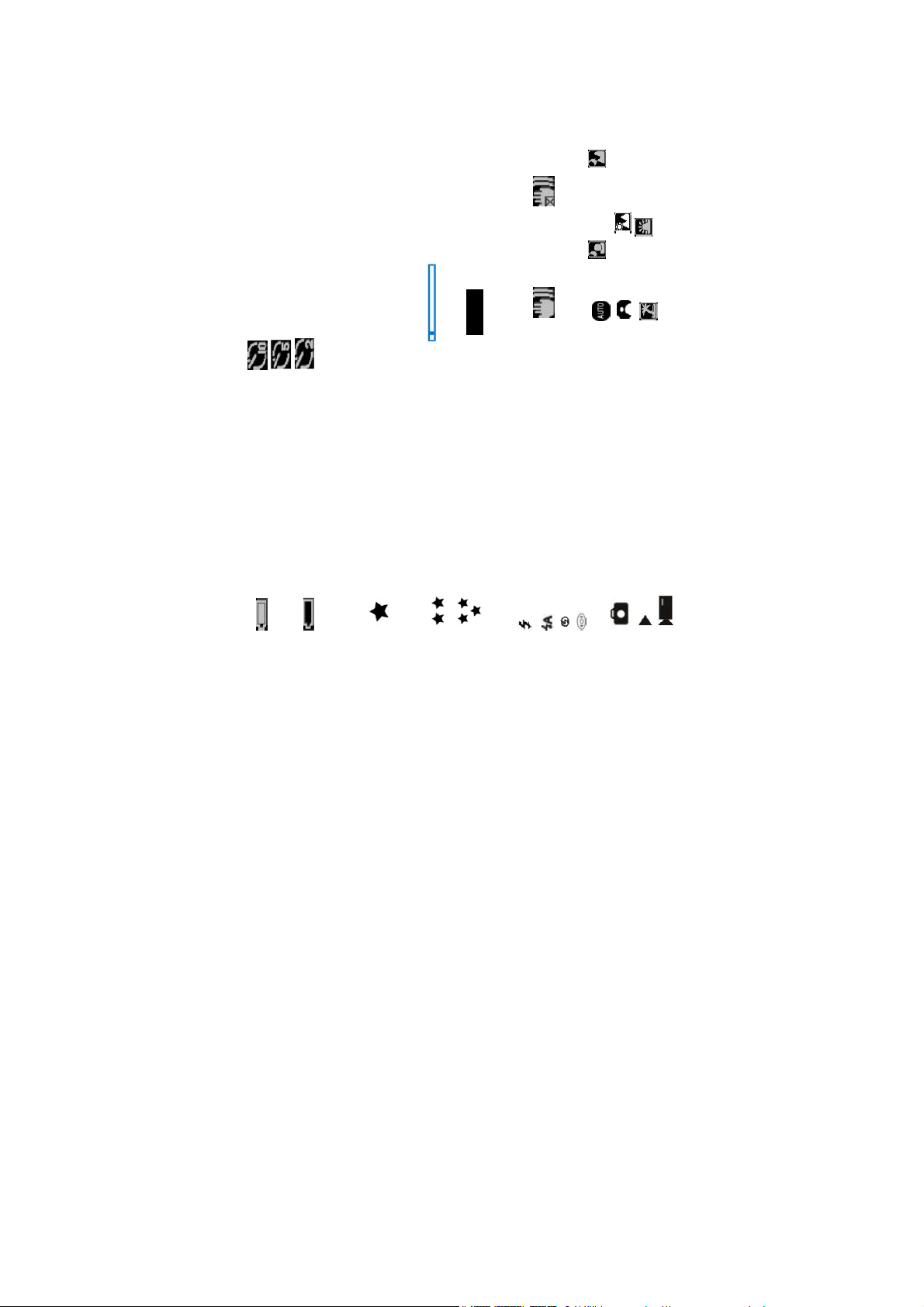
akkumulátorkapacitás önkioldó
teljes akkumulátorkapacitás
önkioldás 10 másodperc múlva
közepes akkumulátorkapacitás
önkioldás 5 másodperc múlva alacsony
akkumulátorkapacitás önkioldás 2 másodperc múlva
normál
digitális zoom
finom
1.00
8.00 X
védelem
védelem
vaku
átlás
vaku
auto-vaku
vaku ki
motívum
piros szem effektus csökkentése
üzemmód
auto
portré éjszakai tájkép kamera portré
tájkép
lejátszás
strand nagy érzékenység
videó
éjszakai
bemozdulásgátlás be bemozdulásgátlás ki
bemozdulásg
X
nagyon finom
képminőség
Page 7
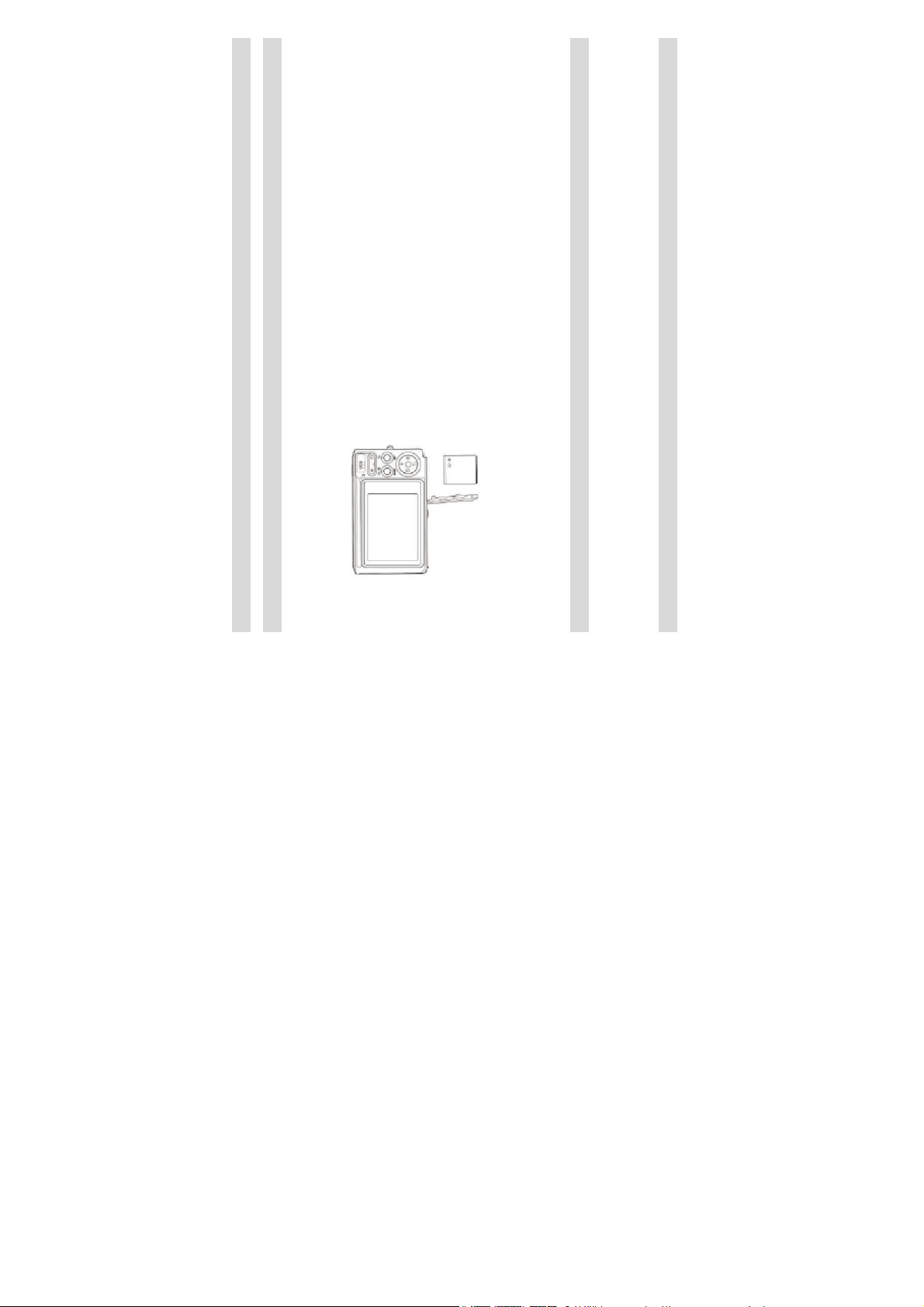
8
Nyissa fel a kamera jobboldalán lévő akkumulátortartó fedelét.
A kamera készen áll az elkövetkező használatra
Rakja be az akkumulátort
1.
Majd rakja be az SD kártyát a kamerába. Vegye figyelembe az alábbi biztonsági előírásokat.
Rakjon be egy lítium-akkumulátort.
Megjegyzés: Ha hosszabb ideig nem fogja használni a kamerát, vegye ki belőle az akkumulátoret.
3. Zárja le az akkumulátortartó fedelét.
2. A lítium-akkumulátor berakásakor figyeljen a helyes polaritásra.
Töltés közben világít a LED, majd a töltés befejezésekor kialszik. Vagy pedig csatlakoztassa kamerát a
a töltőkészülékre az USB-kábellel a töltés céljából.
Az együttszállított USB-kábel segítségével csatlakoztassa a kamerát számítógépére, hogy feltöltse az akkumulátort.
Egy tölthető lítium-akkumulátor
Az SD-memóriakártya berakása
A kamera 64 GB-ig támogatja az SD-memóriakártyát (márkás SD-kártyát). Ajánljuk
Page 8

9
Rakja be az SD-memóriakártyát.
32 GB - 4 GB-os kártya alkalmazását. (memóriakártya sebessége: fenti 4 osztály) Használat előtt rakjon be egy SD-memóriakártyát. Vegye figyelembe a helyes használatra vonatkozó alábbi
utasításokat.
Keresse meg az SD-memóriakártyarést, és rakjon be egy SD-memóriakártyát a fentiek szerint. Ha egy kattanást
hall, az SD-kártya helyesen van berakva. Ha bekapcsolja a kamerát, az LCD-képernyőn az "SD" kiírás jelenik meg. Megjegyzés:
1. Az SD-memóriakártya sikeres berakása után a fotó/videó az SD-memóriakártyán tárolódik.
Indítsa el a digitális kamerát
A digitális kamera 3 üzemmódot támogat: fotó-, videófelvétel és lejátszás.
2. A formatálás törli az SD memóriakártyán lévő összes védett/nem védett adatot.
3. Formatálás közben ne vegye ki az SD-kártyát, mivel ezáltal visszafordíthatatlanul károsítja a kártyát.
A fotó-üzemmódot állóképek felvételére használhatja. A videó üzemmódban videókat vehet fel, míg a
Page 9

1
T szimbólum.
W
lejátszás üzemmódban fotókat/videókat jeleníthet meg, forgathat, zárolhat, törölhet, körülvághat és
kinyomtathat. Bekapcsolás
Nyomja meg a bekapcsoló gombot a kamera bekapcsolása céljából. Az LCD-képernyő kivilágosodik, és a
készülék egy csipogást hallat, jelezvén ezzel, hogy a kamera használatra készen áll. Kikapcsolás
Nyomja meg megint a bekapcsoló gombot a kamera kikapcsolása céljából. Ha az akkumulátor már majdnem
lemerült, a kamera
kijelzőjén megjelenik a piros szimbólum, és pár másodperc múlva automatikusan kikapcsolódik.
Fotó-üzemmód
Ha bekapcsolja a kamerát, a kijelzőjén megjelenik a szimbólum, jelezvén ezzel, hogy a kamera
fotóüzemmódban van. Fotó-üzemmód
Irányozza az LCD-képernyőt a motívumra. Tartsa nyugodtan a kamerát, és nyomja meg a kioldót egy fotó
elkészítéséhez. Egy rövid késleltetéssel a kamera tárolja a fotót a memóriakártyán. Minden egyes fénykép
elkészítése után (amikor a fényképezőgép visszatér az ikon módba), az LCD jobb felső sarkában megjelenik az
ezzel a felbontással a fennmaradó memóriaterületen tárolható képek száma.
Ha megtelt a kamera memóriája, az LCD-kijelzőn a "Speicherkarte voll" (a memóriakártya megtelt) üzenet jelenik
meg az exponáló gomb megnyomására. Fotókat kell áthelyeznie számítógépére, vagy törölnie kell néhányat
motívum nagyításához, vagy nyomja meg a (T) zoom-gombot a motívum kicsinyítéséhez. Az LCD-képernyőn
tárolóhely felszabadítására. Vagy pedig berakhat egy másik SD-memóriakártyát memóriabővítésként.
Digitális zoom
megjelenik a
A vaku
Sötét környezetben a legjobb a beépített vaku használata. A vakut ellenfényben is érdemes használni.
Nyomogassa a vakugombot. Aktiválhatja az automatikus vakut az LCD-képernyőn látható szimbólum
A digitális zoom segítségével az objektumot nyolcszorosára nagyíthatja. Nyomja meg a (W) zoom-gombot a
kiválasztása által.
A vaku beállítása:
Page 10

1
a. Nyomja meg a baloldali gombot.
Nyomogassa a vakugombot. Válassza ki az LCD-n a szimbólumot. Ez azt jelenti, hogy a vaku "kényszerítve"
volt (kézi vaku). Ha gyenge a vaku eleme, az LCD-n a "Batterie schwach " figyelmeztetés jelenik meg .
Nyomja meg ismét a vakugombot. Válassza ki az LCD-képernyőn a szimbólumot a piros szem
effektus csökkentésének az aktiválásához.
Addig nyomogassa a vakugombot, amíg meg nem jelenik a vaku szimbóluma.
portré, az éjszakai motívum, az éjszakai tájkép, a nagy érzékenység, a strand. Különböző megvilágítási és
környezeti körülmények között lehet választani.
Nyomja meg a bekapcsoló gombot a kamera bekapcsolása céljából - az LCD bal felső részén megjelenik a
A kamera számos motívumot támogat a különféle igények kilégítésére, ilyen motívum-program az auto, a tájkép, a
Motívum
szimbólum.
1. A SET gomb megnyomásával hívhatja le a menüt.
2. Nyomja meg a jobbra/balra gombot a motívumbeállítás kiválasztásához.
3. Válasszon a felfelé/lefelé gombbal az auto, a tájkép, a portré, az éjszakai motívum, az éjszakai portré, a nagy
Megjegyzés:
érzékenység és a strand közül.
4. Megerősítésül nyomja meg a SET gombot, majd nyomja meg a MODE gombot a menü elhagyására.
b. Válasszon ki a fel/balra/jobbra/le gombbal egy motívumot, és erősítse meg a SET gombbal.
1. A motívum kiválasztása után megjelenik az LCD-n a megfelelő motívum-szimbólum.
2. A baloldali gomb megnyomásával közvetlenül a motívum opcióhoz léphet.
kinyomtatható fotó maximális méretét is. A képméret meghatározása:
Képméret
A képméret és -minőség szabja meg a tárolható fotók számát és az egyes fotók számára szükséges memóriát. A
jobb minőségű fotók számára több tárolóhely kell. A képméret és -minőség befolyásolja a teljes méretben
1. A SET gomb megnyomásával hívja le a menüt.
2. Nyomja meg a jobbra/balra gombot a szimbólum kiválasztásához. 3. Válasszon a felfelé/lefelé gombbal:
Page 11

(21M)5616X3744,(18M) 4896X3672, (16M)
4608X3456,
(14M) 4416X3312, (12M) 4000X3000, (10M) 3648X2736, (9M)3488X2616,(8M) 3264X2448, (7M HD) 3648X2048, (5M) 2592X1944,
(3M) 2048X1536, (2M HD) 1920X1080HD,
(VGA) 640X480 .
képernyőn.
4. A SET gomb megnyomásával hívja elő a menüt.
5. A menü elhagyásához nyomja meg a MODE gombot. A képméret megfelelő szimbóluma megjelenik az LCD-
fotók minősége jobb lesz.
Minőség
A fotó minősége kihathat a felvehető fotók számára. Nagyon jó minőséggel kevesebb fotót lehet felvenni, de a
1. A SET gomb megnyomásával hívja le a menüt. Adja be az emlékeztetőt.
a fotó üzemmódra. A minőség megfelelő szimbóluma megjelenik az LCD-képernyőn.
Önkioldó
Ebben az üzemmódban jobb képeket készíthet. Az önkioldó megnyomása után van egy kis késleltetés, amíg a
2. Nyomja meg a balra/jobbra gombot, hogy a Qualität (minőség) opciót kiválassza a menüben.
3. Válasszon a felfelé/lefelé gombbal: Super Fein / Fein / Normal (nagyon jó/jó/normál).
4. A SET gomb megnyomásával hívja le a menüt. Erősítse meg, és nyomja meg a MODE gombot, hogy visszatérjen
kamera feldolgozza fotót. Ajánlatos állvány használta, vagy a kamerának stabil felületre való állítása.
1. A SET gomb megnyomásával hívja le a menüt.
üzemmódra.
2. Nyomja meg a jobbra/balra gombot a szimbólum kiválasztásához.
Megjegyzés: Miután használta az "Önkioldó" funkciót. Anti-Shake (bemozdulásos életlenség gátlás)
3. Nyomja meg a felfelé/lefelé gombot a visszaszámlálás kiválasztására.
4. A SET gomb megnyomásával hívja le a menüt. Erősítse meg, és a MODE gombbal térjen vissza a fotó-
állványra a stabilizáláshoz. A beállítása:
1. A SET gomb megnyomásával hívja le a menüt.
A digitális kamera megakadályozza a felvétel közbeni bemozdulás által okozott életlen fotókat. Nincs szükség
Page 12

választása
2. Nyomja meg a jobbra/balra gombot a bemozdulási szimbólum kiválasztására.
3. Válasszon a felfelé/lefelé gombbal: Ein/Aus (be/ki).
"Ein" (be), megjelenik az LCD-képernyőn a szimbólum. Ha a választása "Aus" (ki), az
4. Megerősítésül nyomja meg a SET gombot. Majd a MODE gombbal visszatérhet a fotó-üzemmódra. Ha a
Sorozatfelvétel
Ha be van kapcsolva ez a funkció, a kioldógombot csak egyszer kell megnyomni ahhoz, hogy legfeljebb 6 fotót
LCD-n a szimbólum jelenik meg.
egymásután fel lehessen venni (csak VGA-képméret).
1. A SET gomb megnyomásával hívja le a menüt.
2. Nyomja meg a jobbra/balra gombot a szimbólum kiválasztására.
3. Válasszon a felfelé/lefelé gombbal: Ein/Aus (be/ki).
Ha megváltozik a képméret, a képernyőn a "Fortsetzen des Aufnahmemodus" (sorozatfelvétel üzemmód) üzenet
üzemmódra.
Megjegyzés: Ha elindítja a sorozatfelvételt (Fortsetzen Aufnahme), a képméret automatikusan VGA-ra változik.
4. A SET gomb megnyomásával hívja le a menüt. Erősítse meg, majd a MODE gombbal visszatérhet a fotó-
Fehéregyensúly
Ezzel a beállítással a kamera a fotó színét a fényforrás színéhez igazítja.
jelenik meg. Ez arra emlékeztet, hogy a sorozatfelvételt csak akkor alkalmazza, ha a képméret VGA.
fény / felhős / fluoreszkáló / vakító fehér).
Megjegyzés: Nyomja meg a MODE gombot befejezésül.
Színeffektus
Ezzel a beállítással a kamera a fotó színét felkérése alapján igazítja.
1. A SET gomb megnyomásával hívja le a menüt.
2. Nyomja meg a jobbra/balra gombot, hogy a Weißabgleich (fehéregyensúly) opciót kiválassza a menüben.
3. Válasszon a felfelé/lefelé gombbal: Auto / Tageslicht / bewölkt / fluoreszierend / weißglühend (auto / nappali
4. A SET gomb megnyomásával hívja le a menüt. Erősítse meg.
Page 13

fényes).
Megjegyzés: Nyomja meg a MODE gombot befejezésül.
Képélesség
2. Nyomja meg a jobbra/balra gombot, hogy a Farbeffekt (színhatás) opciót kiválassza a menüben.
3. Válasszon a felfelé/lefelé gombbal: Halterung / sepia / monochrom / hell (támogatás / szépia / fekete-fehér /
1. A SET gomb megnyomásával hívja le a menüt.
4. A SET gomb megnyomásával hívja le a menüt. Erősítse meg.
Ezzel a beállítással a képélességet módosíthatja úgy, hogy többé-kevésbé avantgárd legyen.
1. A SET gomb megnyomásával hívja le a menüt.
2. Nyomja meg a jobbra/balra gombot, hogy a Bildschärfe (képélesség) opciót kiválassza a menüben.
Megjegyzés: Nyomja meg a MODE gombot befejezésül.
Expozíció
Ezzel a beállítással a kép fényességét módosíthatja.
3. Válasszon a felfelé/lefelé gombbal: weich / normal / scharf (lágy/normál/kemény).
4. A SET gomb megnyomásával hívja le a menüt.
2. Nyomja meg a jobbra/balra gombot, hogy a Belichtung (megvilágítás) opciót kiválassza a menüben.
1. A SET gomb megnyomásával hívja le a menüt.
3. Nyomja meg a felfelé/lefelé gombot a megvilágítási érték kiválasztására (+3 és -3 között).
ISO
Ez egy speciális funkció, amely javítja a vaku és az állvány segítségével elért megvilágítási körülményeket. De ne
feledje, hogy a vaku és az állvány jobb választás, mint az ISO. Ha módosítani szeretné az ISO érzékenységet,
Megjegyzés: Nyomja meg a MODE gombot befejezésül.
4. A SET gomb megnyomásával hívja le a menüt. Erősítse meg.
válasszon alacsony ISO értéket, hogy elkerülje a fénykép elmosódását.
2. Nyomja meg a jobbra/balra gombot, hogy az ISO opciót kiválassza a menüben.
1. A SET gomb megnyomásával hívja le a menüt.
3. Válasszon a felfelé/lefelé gombbal: automatikus/ 100/200/400 tip.
Page 14

Fénymérés
Ezzel a beállítással módosíthatja a fénymérési pontot.
Az LCD-képernyő alján megjelenik a megfelelő ISO szimbólum.
4. A SET gomb megnyomásával hívja le a menüt. Erősítse meg, majd a MODE gombbal térjen vissza a fotó-üzemmódra.
1. A SET gomb megnyomásával hívja le a menüt.
megvilágítási szimbólum.
Nyelv
4. A SET gomb megnyomásával hívja le a menüt. Erősítse meg. Az LCD-képernyő alján megjelenik a megfelelő
3. Nyomja meg a felfelé/lefelé gombot a Mitte /Mehrfach /Punkt (közép/több pont/egy pont) közötti választáshoz.
2. Nyomja meg a jobbra/balra gombot a Dosierung (fénymérés) kiválasztására a menüben.
Több nyelv közül választhat.
2. Nyomja meg a jobbra/balra gombot, hogy a Sprache (nyelv) opciót kiválassza a menüben.
1. A SET gomb megnyomásával hívja le a menüt.
3. Nyomja meg a fel/le-gombot a nyelv kiválasztásához.
Dátum / pontos idő
üzemmódra.
4. A SET gomb megnyomásával hívja le a menüt. Erősítse meg, majd a MODE gombbal térjen vissza a fotó-
menüben.
(be) - megjeleníti a dátumot a fotón, amikor letölti a számítógépre.
"Off" - a fotón nem szerepel a dátum. Dátumbeállítások -
rögzítse le a rendszerdátumot.
1). A SET gomb megnyomásával hívja le a menüt. Hívja le az almenüt.
2). Nyomja meg a jobbra/balra gombot a kijelölt év / hónap / nap / óra / perc / másodperc / napszak kiválasztása
céljából.
3). Nyomja meg a felfelé/lefelé gombot a pontos dátum és a pontos idő beállítására.
4) Nyomja meg a MODE gombot, hogy visszatérjen a menüre, és nyomja meg a SET gombot a menü lehívása
Ezzel állíthatja be a fotón megjelenített rendszeridőt.
3. Választás a felfelé/lefelé gombbal: Nyomja meg a felfelé/lefelé gombot a következők közötti választáshoz: "On"
2. Nyomja meg a jobbra/balra gombot, hogy a Datum / Uhrzeit (dátum / pontos idő) opciót kiválassza a
1. A SET gomb megnyomásával hívja le a menüt.
céljából. Visszatér a fotóüzemmód.
Page 15

Halk üzemmód
Ezzel be-/kikapcsolhatja a nyomógombhangot.
2. Nyomja meg a jobbra/balra gombot, hogy a Leiser Modus (halk üzemmód) opciót kiválassza a menüben.
1. A SET gomb megnyomásával hívja le a menüt.
3. Válasszon a felfelé/lefelé gombbal: Ein/Aus (be/ki).
Automatikus lekapcsolás
Ha a kamerát a standard beállításokban 1 percnél hosszabb ideig nem kezeli, automatikusan kikapcsolódik. A
visszatérjen a fotóüzemmódra.
4. A SET gomb megnyomásával hívja le a menüt. Erősítse meg, és nyomja meg a MODE gombot, hogy
kiválassza a menüben.
beállítás:
2. Nyomja meg a jobbra/balra gombot, hogy az Automatische Abschaltung (automatikus lekapcsolás) opciót
1. A SET gomb megnyomásával hívja le a menüt.
3. Nyomja meg a felfelé/lefelé gombot a következők közötti választáshoz: 1 perc, 3 perc, 5 perc.
akkumulátor nem merül ki, vagy kézileg nem kapcsolják ki.
visszatérjen a fotóüzemmódra.
4. A SET gomb megnyomásával hívja le a menüt. Erősítse meg, és nyomja meg a MODE gombot, hogy
Frekvencia
Megjegyzés: Ha nem választja ki egyiket sem, akkor a kamera nem kapcsolódik ki mindaddig, amíg az
1. A SET gomb megnyomásával hívja le a menüt.
visszatérjen a fotóüzemmódra.
2. Nyomja meg a jobbra/balra gombot, hogy a Frequenz (frekvencia) opciót kiválassza a menüben.
3. Válasszon a felfelé/lefelé gombbal: 50Hz / 60Hz.
4. A SET gomb megnyomásával hívja le a menüt. Erősítse meg, és nyomja meg a MODE gombot, hogy
Formatálás előtt helyezze át a fotókat és videókat, továbbá más fontos fájlokat számítógépére.
Formátum
Ez az opció újra formatálja a memóriakártyát, és törli a memóriakártyán tárolt összes fájlt, a védetteket is.
Megjegyzés: Legyen óvatos. Formatálás után a memóriakártyán lévő összes fájl visszafordíthatatlanul törlődik.
Page 16

2. Nyomja meg a jobbra/balra gombot, hogy a Format opciót kiválassza a menüben.
1. A SET gomb megnyomásával hívja le a menüt.
választásához.
3. Válasszon a felfelé/lefelé gombbal: Ja / Abbrechen (igen / mégse).
4. Megerősítésül nyomja meg a SET gombot.
5. Ha az "OK" opciót választja, nyomja meg a felfelé/lefelé gombot a "Ja" (igen) vagy a "Nein" (nem)
6. Megerősítésül nyomja meg a SET gombot, ekkor az LCD-n a "Bitte warten" (várjon) üzenet jelenik meg. Majd
Standard beállítás
visszatér a kamera egy fotó készítéséhez.
Ha nincsenek rendben a kamera beállításai, vissza lehet állítani a gyári beállításokra.
A formatálás befejeződött.
2. Nyomja meg a jobbra/balra gombot, hogy a Standardeinstellung (gyári beállítás) opciót kiválassza a menüben.
1. A SET gomb megnyomásával hívja le a menüt.
3. Megerősítésül nyomja meg a SET gombot, a következő menüpontra jut.
4. Válasszon a felfelé/lefelé gombbal: Ja / Nein
5. Ha a "Ja" opciót választja, az összes értéket visszaállítja a gyári beállításokra.
6. A megszakításhoz válassza a "Nein" opciót.
Megjegyzés: A kamerának korlátozott belső memóriája van. A felvétel előtt be kell rakni egy SD-kártyát.
Video-üzemmód
meg a kioldógombot. A hozzávetőleges maradékidő az LCD-képernyő jobb felső részén látható.
Nyomja meg a MODE gombot a video-üzemmód lehívása és a felvétel elkezdése céljából. Egy
szimbólum jelenik meg az LCD bal felső részén, és a piros pont villog az LCD-n. A felvétel leállításához nyomja
Megjegyzés:
1. Ezeket az AVI-fájlokat lejátszás üzemmódban vagy egy másik médialejátszón játszhatja le.
2. A skálát felvétel közben lehet beállítani.
üzenet jelenik meg az LCD-n. Fotókat és videókat kell áthelyeznie a memóriakártyáról
1. A fájl AVI-formátumban van tárolva.
2. Ha megtelt a kamera belső memóriája, amikor még fel próbál venni videókat, a "Karte voll" (a kártya megtelt)
Page 17

céljából.
meg a MODE gombot, hogy visszatérjen a fotó-üzemmódra.
memóriakártyát memóriabővítésként, és hosszabb videók felvételéhez.
Video-üzemmódban sok beállítási menü van, amelyek megfelelnek a fotóüzemmódnak. Itt nem mutatjuk be őket.
számítógépére, vagy törölnie kell néhányat tárolóhely felszabadítására. Vagy pedig berakhat egy másik SD-
Képméret
A képméret megadása:
1. A SET gomb megnyomásával hívja le a menüt.
2. Nyomja meg a jobbra/balra gombot a szimbólum kiválasztására.
szimbóluma.
3. Válasszon a felfelé/lefelé gombbal: HD 1280X720P, VGA 640X480, QVGA 320X240.
4. A SET gomb megnyomásával hívja le a menüt.
5. A menü elhagyásához nyomja meg a MODE gombot. Az LCD-képernyőn megjelenik a képméret megfelelő
Lejátszás üzemmód:
Nyomja meg a MODE gombot, hogy a lejátszás üzemmódba jusson. Ha az LCD-képernyő bal felső sarkában a
JPG vagy az AVI kiírás látható, a kamera lejátszás üzemmódban van. Most lejátszhatók a fotók és a videók a
Megjegyzés:
zárolhatja vagy törölheti diasorozatait és videóit. Fotóit közvetlenül is kinyomtathatja a kameráról.
kamerán. Lejátszás üzemmódban törölheti, elforgathatja, kivághatja, zárolhatja, kinyomtathatja fotóit, továbbá
a videóméretet (a Beállításoknál), a fehéregyensúlyt és másokat.
2. Térjen vissza a fotó-üzemmódra, és nyomja meg a SET gombot, hogy módosítsa a felvett videók beállításait, pl.
1. Ha nincs fotó / videó a kamerán, a "Keine Datei existiert" (nincs fájl) üzenet jelenik meg az LCD-n. Nyomja
Válasszon ki egy JPG-fotót, és nyomja meg a SET gombot, vagy jelenítse meg a fotót teljes képernyős módban.
Előnézet megjelenítése
Teljes képernyős módban a T / bezoomolás gombbal nagyíthatja a fotót, míg a W / kizoomolás gombbal
Amikor a kamera lejátszás üzemmódban van, nyomja meg a W / kizoomolás gombot a miniatűrkép lehívása
kicsinyítheti.
Page 18

Állóképek szerkesztése
Ha a kamera lejátszás üzemmódban van, nyomja meg a balra/jobbra gombot egy állókép (a JPG kiírás jelzi az LCD-
n) kiválasztására. A képet elforgathatja, kivághatja, törölheti, zárolhatja vagy kinyomtathatja. Törlés
Mindenkor távolítsa el a nem kívánt fotókat és videókat tárolóhely felszabadítására. Egyszerre törölhet egy képet
1. Nyomja meg a W / kizoomolás gombot a miniatűrkép lehívása céljából.
2. Nyomja meg a felfelé/lefelé /jobbra/balra gombot az előnézetben megjelenítendő fotó kiválasztásához.
3. Nyomja meg a SET gombot a kiválasztott kép kiemelése céljából.
4. Nagyításhoz nyomja meg a T / bezoomolás gombot.
5. Nyomja meg a felfelé/lefelé/balra/jobbra gombot a fotó részleteinek a jobb megjelenítéséhez.
6. Nyomja a SET gombot a menü elhagyására.
vagy egy videoklipet, illetve a memóriakártyán tárolt nem védett fotókat és videókat.
fotót / törli az öszes képet / mégse)
3. Válasszon a felfelé/lefelé gombbal: Löschen Sie dieses Foto / löschen Sie alle Bilder / Abbrechen (törli ezt a
1. Nyomja meg lejátszás üzemmódban a SET gombot.
2. Nyomja meg a jobbra/balra gombot a Törlés menü kiválasztásához
Megjegyzés:Lejátszás üzemmódban gyorsan törölhet egy fotót a következő módon:
1. Válassza ki a törölni kívánt fotót.
4. Megerősítésül nyomja meg a SET gombot.
5. Nyomja meg a felfelé/lefelé gombot a "Ja" vagy a "Nein" opció kiválasztására.
2. Nyomja meg a jobbra / törlés gombot.
6. Megerősítésül nyomja meg a SET gombot.
Forgatás
3. Nyomja meg a felfelé/lefelé gombot a "Ja" vagy a "Nein" opció kiválasztására.
4. Megerősítésül nyomja meg a SET gombot.
3. Válasszon a felfelé/lefelé gombbal: 90 °/ 180 °/ 270 °/ mégse
1. Nyomja meg a lejátszás üzemmódban a SET gombot.
2. Nyomja meg a jobbra/balra gombot a Forgatás menü kiválasztásához
Page 19

zárolás szimbóluma. Válassza ki az "Entsperren" (zárolás feloldása) opciót, és nyomja meg a SET gombot az
4. Nyomja meg a SET gombot, vagy erősítse meg.
Megjegyzés: 1. Miután a SET gombbal megerősítette a választást, az LCD-n a "Save" (mentés) üzenet jelenik meg.
2. Nyomja meg a MODE gombot a beállítás befejezéséhez. A kép kivágása
Vágja ki a fotót, hogy a képnek csak egy része jelenjen meg, vagy jelöljön meg egy fókuszt, és mentse el a
kivágott részt új fényképként.
1. Nyomja meg lejátszás üzemmódban a SET gombot.
2. Nyomja meg a jobbra/balra gombot a szimbólum kiválasztására.
3. Válasszon a felfelé/lefelé gombbal: Crop / Abbrechen (kivágás/mégsem).
4. Nyomja meg a SET gombot az almenü megnyitásához.
5. Válassza ki a fel/le/balra/jobbra gombbal azt a területet, amelyet ki akar vágni.
6. Nyomja meg a W/T-gombot a kiválasztott terület nagyítására vagy kicsinyítésére.
Védelem
A fotókat/videókat megvédheti a véletlen törléstől.
7. Nyomja meg a kioldógombot megerősítés és tárolás céljából.
8. Nyomja meg a SET gombot, hogy visszatérjen a menübe.
Bilder entsperren (A fotó zárolása / A fotó zárolásának a feloldása / Az összes kép zárolása / Az összes kép
3. Válasszon a felfelé/lefelé gombbal: Dieses Foto sperren / Dieses Foto entsperren / Alle Bilder sperren / Alle
1. Nyomja meg lejátszás üzemmódban a SET gombot.
2. Nyomja meg a jobbra/balra gombot a Védelem menü kiválasztásához
aktuális fájl zárolásának a feloldására. Figyelem: Nyomja meg a MODE gombot a művelet befejezéséhez.
zárolásának a feloldása).
Nyomtatás
4. Nyomja meg a SET gombot, vagy erősítse meg. Ha a "Sperren"-t (zárolás) választja, az LCD-n megjelenik a
A fotókat kinyomtathatja nyomtatójával. Így nyomtassa ki a fotókat:
4. Válasszon a felfelé/lefelé gombbal: Drucken Sie dieses Foto / abbrechen (nyomtassa ki ezt a fotót/mégse).
1. Válassza ki a kinyomtatni szánt fotót.
2. Nyomja meg a SET gombot.
3. Nyomja meg a jobbra/balra gombot a Nyomtatás menü kiválasztásához
Page 20

c.
Megjegyzés: A fotókat most két úton is átmásolhatja számítógépére:
1. Töltse le a fotókat közvetlenül az ablakokból.
Válassza a „Bilder in einen Ordner auf meinem Computer kopieren (képek másolása egy mappába a
Diavetítés
kamera an den Pictbridge-Drucker an" (csatlakoztassa a kamerát a Pictbridge-nyomtatóra) üzenet.
5. Nyomja meg a SET gombot, vagy adja be a nyomtatási opciót, és megjelenik a képernyőn a "Schließen Sie die
Fotóit diabemutatóként is lejátszhatja.
1. Nyomja meg a SET gombot.
6. Csatlakoztassa a kamerát a nyomtatáshoz egy USB-kábel segítségével egy kompatibilis nyomtatóra.
AVI-fájlok lejátszása
Válassza ki a lejátszandó AVI-fájlt.
Nyomja meg a kioldógombot a fájl lejátszására, nyomja meg a kioldógombot a lejátszás szüneteltetésére, nyomja
meg még egyszer a lejátszás folytatására.
2. Nyomja meg a felfelé/lefelé gombot az alábbiak közül való választáshoz: 3 másodperc/5 másodperc/10 másodperc.
3. Nyomja meg a felfelé-gombot a fotó megerősítésére és lejátszására.
Megjegyzés: A videók védelmére és törlésére vonatkozó információkat az Állóképek szerkesztése
Töltse le a fotóit számítógépére.
fejezetben talál
Először helyesen kösse össze a számítógépet a kamerával az (adatátvitelre alkalmas) USB-kábel segítségével,
majd kapcsolja be a digitális kamerát:
A kép megjelenik a kamera LCD-képernyőjén. Egy ablak (cserélhető adathordozó)
jelenik meg a számítógépen:
számítógépemen” opciót a cserélhető lemezen (H :). Az "OK" -ra való kattintás után néhány ablak megjelenik a
képernyőn, hogy lépésről lépésre elvégezhesse a másolást. Az átvitel befejezéséhez csak az alapértelmezett
beállításokat kell
Page 21

CMOS
(21M)5616X3744, (18M)4896x3672, (16M)4608X3456, Képfelbontás (14M) 4416x3312, (12M) 4000x3000, (10M) 3648x2736,
(9M)3488X2616, (8M) 3264x2448,(7M HD) 3648x2048
(5M)2592x1944, (3M)2048x1536,(2M HD)
1920x1080,
(VGA) 640x480 Videofelbontás 1280x720 HD, 640x480 VGA, 320x240 QVGA
LC
-
kijelző
2.4” TFT LCD
Külső memória
Digitális zoom
Expozíció
Fehéregyensúly
Motívum
ISO
Önkioldó
2
SD-kártya 64GB-ig
8-szoros digitális zoom
EV-3---EV+3
automatikus / nappal / felhős / fluoreszkáló / wolfram
auto / tájkép / portré / éjszaka / éjszakai portré / nagy
érzékenység / strand
auto/100/200/400
ki/2s/5s/10s
kiválasztania.
Vagy pedig:
1. Az asztalon kattintson az Ez a gép ikonra.
2. A memóriakártya cserélhető lemezként jelenik meg.
3. A képek megtekintéséhez kattintson a cserélhető lemezre. A képek a DCIM almappába kerülnek tárolásra.
4. A képeket most már másolhatja, és tetszés szerinti mappába teheti.
Képérzékelő
A Függelék: Műszaki adatok
Page 22

Fájlformátum
JPEG / AVI
Bemozdulás-gátlás
Vaku
Közvetlen nyomtatás IGEN
Arcfelismerés
IGEN
Mosolyrögzítés IGEN
Sorozatfelvétel
IGEN (VGA 6 DB)
Mikrofon
Optikai kereső
TV
-
kimenet
Interfész
k
Akkumulátor
Üzemi
hőmérséklet
IGEN
AutoKraft / piros szem effektus csökkentése/ki
IGEN
N/A
N/A
USB 2.0
Windows XP/VISTA/7/MAC
Lítium
0-40
Rendszerkövetelménye
kimerült, vagy az akkumulátort kivették. Használat előtt rakjon be egy SD-memóriakártyát. Vegye figyelembe a
helyes használatra vonatkozó alábbi utasításokat.
A beépített memória csak tesztfotók tárolására való (csak 3MP). A képeket a gép nem tárolja, ha a kamera majdnem
Page 23

Nyomja meg néhányszor az exponáló / SET gombot pár
Először ellenőrizze, hogy készített-e képet.
RAM-jában vannak tárolva. A fotók tárolásához állandó táplálás szükséges. Ha a fényképezőgép kimerül, az
összes tesztfájl elveszik. Nyomatékosan javasoljuk, hogy töltsön le fotókat a számítógépére az adatvesztés
próbafelvétel készítéséhez, majd töltse le őket a számítógépére. Ajánljuk azt is, hogy rakjon be egy SD-kártyát a
kamerába. A minimális követelmények: Pentium processzor 300 MHz, AMD Athlon 300 MHz, Celeron 400 MHz vagy
újabb, legalább 128 MB RAM. Győződjön meg arról, hogy a régi AMD K6 helyesen működik. Számítógépéről további
B Függelék: GYIK
K: Készítettem egy fotót, de a számítógép nem ismeri fel a kamerát. Mit tegyek?
A:
információkat talál a számítógép tulajdonságai fejezetben.
memóriakártya sebessége: fenti 4. szint.) Az összes fotó ezen a memóriakártyán lesz tárolva. Nagyon ajánlott,
hogy gyakran töltsön le fényképeket erről a kártyáról, hogy több tárolóhelyet szabadítson fel. Ezek biztonsági
K: Hogyan biztosíthatom, hogy ne maradjak le a fontos képekről?
A: Általában az ajánlott módon használja a fényképezőgépet, 32 - 4 GB-os SD-memóriakártyával. (A
elkerülése érdekében.
mentési adatok is, ha elveszíti a memóriakártyát vagy megsérül. A tesztfotók az SD memóriakártya korlátozott
K: Ha a MAC-rendszert alkalmazom, helyesen működik a készülék?
A: A készülék a Mac OSX alatt is (10.5.x vagy újabb) cserélhető lemezként használható.
